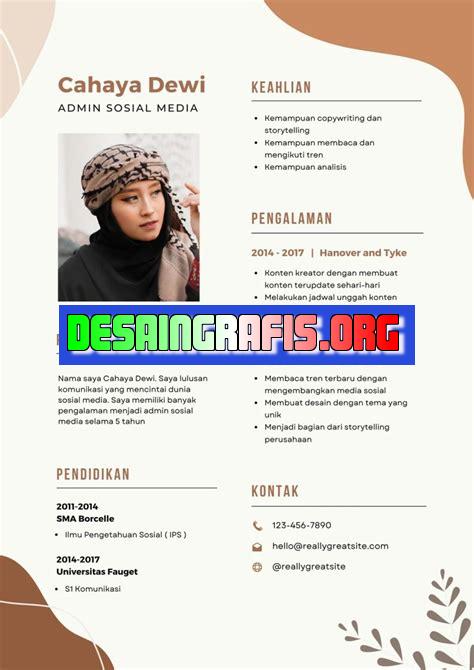
Cara membuat CV di Canva di HP: unduh aplikasi Canva, pilih template CV yang diinginkan, tambahkan informasi dan gambar, lalu unduh CV.
Bagi kamu yang sedang mencari pekerjaan atau ingin mengembangkan karier, membuat CV yang menarik dan profesional menjadi sangat penting. Namun, tidak semua orang memiliki keahlian desain grafis untuk membuat CV yang menarik. Jangan khawatir, sekarang ada aplikasi Canva yang bisa membantu kamu membuat CV dengan mudah dan cepat.
Canva merupakan aplikasi desain grafis online yang bisa diakses melalui web atau aplikasi di HP. Salah satu fitur unggulan Canva adalah template-template yang siap digunakan untuk berbagai keperluan desain, termasuk pembuatan CV. Dengan Canva, kamu bisa memilih template yang sesuai dengan kebutuhan, kemudian mengeditnya sesuai dengan data diri dan pengalaman kerjamu.
Selain itu, Canva juga menyediakan berbagai elemen desain seperti ikon, gambar, dan font yang bisa kamu gunakan untuk mempercantik tampilan CV-mu. Kamu juga bisa menambahkan foto profil atau portfolio sebagai pelengkap. Dengan Canva, CV-mu akan terlihat lebih profesional dan menarik perhatian para recruiter.
Jadi tunggu apa lagi? Yuk, buat CV yang menarik dan profesional dengan Canva di HP-mu sekarang juga!
Pendahuluan
Saat ini, mencari pekerjaan menjadi salah satu agenda penting bagi banyak orang. Namun, untuk bisa mendapatkan pekerjaan yang diinginkan, kamu perlu menunjukkan kemampuan dan pengalaman yang dimiliki melalui Curriculum Vitae (CV). CV merupakan dokumen penting yang harus disiapkan dengan baik agar bisa memikat hati perusahaan yang kamu lamar. Namun, tidak semua orang memiliki kemampuan untuk membuat CV yang menarik dan profesional. Oleh karena itu, kali ini kita akan membahas cara membuat CV di Canva di HP.
Langkah Pertama: Download Aplikasi Canva
Langkah pertama yang harus kamu lakukan adalah mengunduh aplikasi Canva pada HP kamu. Canva adalah aplikasi desain grafis yang bisa kamu gunakan untuk membuat CV yang menarik dan profesional. Aplikasi ini bisa diunduh secara gratis di Playstore atau Appstore.
Langkah Kedua: Pilih Template CV
Setelah kamu berhasil mengunduh aplikasi Canva, langkah selanjutnya adalah memilih template CV yang akan kamu gunakan. Canva menyediakan berbagai macam pilihan template CV yang bisa kamu sesuaikan dengan keinginanmu. Pilihlah template yang menurutmu paling cocok untuk dijadikan CV.
Langkah Ketiga: Ubah Informasi Pada CV
Setelah kamu memilih template yang akan digunakan, kamu bisa mulai mengubah informasi pada CV sesuai dengan kebutuhanmu. Kamu bisa menambahkan informasi pribadi, riwayat pendidikan, pengalaman kerja, hingga keahlian yang kamu miliki.
Langkah Keempat: Sesuaikan Warna dan Font
Selain mengubah informasi pada CV, kamu juga bisa mengubah warna dan font pada CV agar terlihat lebih menarik. Pilihlah warna dan font yang sesuai dengan kepribadianmu dan cocok untuk dijadikan CV.
Langkah Kelima: Tambahkan Foto Profil
Tambahkan foto profil pada CV untuk memberikan kesan yang lebih personal. Pastikan foto yang kamu gunakan terlihat profesional dan sesuai dengan posisi yang kamu lamar.
Langkah Keenam: Review Kembali CV
Setelah selesai mengubah informasi pada CV dan menambahkan foto profil, jangan lupa untuk mengecek kembali CV yang telah kamu buat. Periksa apakah ada kesalahan penulisan atau informasi yang kurang lengkap. Pastikan CV yang kamu buat sudah benar dan siap dikirimkan ke perusahaan yang kamu lamar.
Kesimpulan
Dengan menggunakan aplikasi Canva, kamu bisa membuat CV yang menarik dan profesional dengan mudah. Selain itu, Canva juga menyediakan berbagai macam template CV yang bisa kamu pilih sesuai dengan kebutuhanmu. Jangan lupa untuk mengikuti langkah-langkah diatas agar CV yang kamu buat terlihat lebih menarik dan profesional.
Saran
Untuk membuat CV yang lebih menarik dan profesional, kamu juga bisa mempelajari desain grafis agar bisa membuat CV yang lebih kreatif dan sesuai dengan kepribadianmu. Selain itu, jangan lupa untuk menambahkan informasi yang relevan dan penting pada CV agar perusahaan bisa melihat potensi yang kamu miliki.
Referensi
https://www.canva.com/id_id/membuat/cv/
Cara Membuat CV di Canva di HP
Canva merupakan platform desain grafis yang populer di kalangan kreatif dari berbagai profesi. Aplikasi ini dapat membantu pengguna untuk membuat berbagai desain yang beragam, termasuk membuat CV secara mudah dan cepat. Berikut adalah langkah-langkah cara membuat CV di Canva di HP.
1. Mengetahui Canva
Sebelum memulai membuat CV di Canva, pengguna harus mengetahui terlebih dahulu mengenai aplikasi tersebut. Canva adalah aplikasi desain grafis yang memungkinkan pengguna untuk membuat berbagai desain seperti poster, undangan, brosur, dan masih banyak lagi. Canva memiliki fitur-fitur yang lengkap dan mudah digunakan, sehingga membuat pengguna merasa nyaman dalam menggunakan aplikasi ini.
2. Mengunduh Aplikasi Canva di HP
Pertama-tama, pengguna harus mengunduh aplikasi Canva di HP mereka. Aplikasi ini tersedia di Google Play Store dan App Store untuk pengguna iOS dan Android. Setelah berhasil mengunduh aplikasi, pengguna dapat membuka aplikasi tersebut dan login atau membuat akun baru di Canva.
3. Membuat Akun Baru
Setelah berhasil mengunduh aplikasi Canva, langkah selanjutnya adalah membuat akun baru di Canva. Pengguna dapat mendaftar menggunakan alamat email, Facebook, atau akun Google. Setelah berhasil membuat akun baru, pengguna akan langsung masuk ke halaman utama Canva.
4. Memilih Template CV
Setelah berhasil membuat akun baru, pengguna dapat mencari dan memilih template CV yang tersedia di Canva. Ada banyak pilihan template yang dapat disesuaikan dengan kebutuhan dan selera masing-masing. Pengguna dapat mencari template CV dengan mengetik kata kunci CV pada kolom pencarian di halaman utama Canva. Setelah itu, pengguna dapat memilih template CV yang sesuai dengan kebutuhan mereka.
5. Mengedit Detail CV
Setelah memilih template, langkah selanjutnya adalah mengedit detail CV sesuai kebutuhan dan pengalaman kerja pengguna. Pengguna dapat menambahkan foto, nama, alamat, nomor telepon, email, dan informasi penting lainnya. Dalam mengedit detail CV, pengguna harus memperhatikan tata letak dan kesesuaian antara informasi yang ditampilkan dengan template CV yang dipilih.
6. Menambahkan Pengalaman Kerja
Bagian penting dari CV adalah pengalaman kerja. Pengguna dapat menambahkan pengalaman kerja mereka dengan detail yang jelas dan spesifik sesuai dengan posisi yang diinginkan. Pengguna juga dapat menambahkan informasi mengenai tanggung jawab, prestasi, dan proyek-proyek yang pernah dikerjakan. Pengguna harus memperhatikan kesesuaian antara pengalaman kerja yang ditampilkan dengan posisi yang diinginkan.
7. Menambahkan Keterampilan
Selain pengalaman kerja, pengguna juga dapat menambahkan keterampilan yang dimiliki. Keterampilan yang dimaksud adalah keterampilan yang relevan dengan posisi yang diinginkan, seperti keterampilan teknis atau pengalaman melatih tim. Pengguna harus memperhatikan kesesuaian antara keterampilan yang ditampilkan dengan posisi yang diinginkan.
8. Menambahkan Pendidikan
Pendidikan juga penting di dalam CV. Pengguna dapat menambahkan nama universitas, jurusan, tingkat pendidikan, serta tahun lulus. Pengguna juga dapat menambahkan informasi mengenai prestasi akademik yang pernah diraih. Pengguna harus memperhatikan kesesuaian antara pendidikan yang ditampilkan dengan posisi yang diinginkan.
9. Menyimpan dan Mengunduh CV
Setelah melakukan edit detail CV dengan baik, langkah selanjutnya adalah menyimpan dan mengunduh CV tersebut. Pengguna dapat menggunakan format PDF atau JPG untuk mengunduh CV mereka. Pengguna harus memperhatikan tata letak dan kesesuaian antara CV yang disimpan dan diunduh dengan template CV yang dipilih.
10. Mengirim CV
Setelah CV telah selesai dibuat, pengguna dapat mengirimkan CV mereka melalui email atau mengunggahnya ke situs lowongan kerja yang diinginkan. Dengan begitu, pengguna dapat meningkatkan peluang mereka untuk mendapatkan pekerjaan yang diinginkan. Pengguna harus memperhatikan kesesuaian antara CV yang dikirimkan dengan posisi yang diinginkan.
Dengan mengikuti langkah-langkah cara membuat CV di Canva di HP, pengguna dapat membuat CV yang mudah dan cepat dengan tampilan yang menarik dan profesional. Selamat mencoba!
Berikut adalah panduan lengkap tentang cara membuat CV di Canva melalui aplikasi hp:
- Buka aplikasi Canva di hp Anda.
- Pilih template CV yang ingin digunakan.
- Tambahkan foto profil, nama lengkap, dan informasi kontak Anda.
- Isi pengalaman kerja, pendidikan, keahlian, dan sertifikasi Anda.
- Tambahkan desain dan warna yang sesuai dengan kepribadian Anda.
- Simpan dan unduh CV Anda dalam format PDF.
Namun, ada beberapa kelebihan dan kekurangan dalam menggunakan Canva untuk membuat CV di hp:
Kelebihan
- Canva menyediakan banyak pilihan template CV dengan desain yang menarik.
- Mudah digunakan dan dapat dioperasikan melalui hp Anda.
- Anda dapat menyesuaikan desain dan warna sesuai dengan kepribadian Anda.
- Gratis digunakan dan dapat menyimpan CV dalam format PDF.
Kekurangan
- Beberapa fitur premium hanya dapat diakses setelah membayar biaya berlangganan.
- Anda perlu mengunduh aplikasi Canva di hp Anda terlebih dahulu.
- Tidak semua perusahaan menerima CV yang dibuat dengan Canva.
- Anda perlu mengubah format CV jika ingin mengirim melalui email atau situs karir.
Dalam kesimpulannya, Canva dapat menjadi pilihan yang baik untuk membuat CV di hp dengan banyak kelebihan yang ditawarkan. Namun, tetap perlu mempertimbangkan kekurangan dan persyaratan dari perusahaan tempat Anda melamar kerja sebelum mengirimkan CV yang dibuat dengan Canva.
Saat ini, membuat CV bukan lagi pekerjaan yang sulit. Dengan bantuan teknologi, kini kita bisa membuat CV dengan mudah dan cepat. Salah satu platform yang bisa kita gunakan untuk membuat CV adalah Canva. Canva merupakan platform desain grafis yang populer dan mudah digunakan. Dalam artikel kali ini, saya akan membahas cara membuat CV di Canva menggunakan ponsel.
Langkah pertama yang harus dilakukan adalah mengunduh aplikasi Canva di ponsel Anda. Setelah aplikasi berhasil diunduh, buka aplikasi tersebut dan login ke akun Canva Anda. Apabila Anda belum memiliki akun Canva, silahkan daftar terlebih dahulu.
Setelah berhasil login, pilih opsi CV pada menu Create a Design di halaman utama Canva. Kemudian, pilih template CV yang ingin digunakan. Canva menyediakan berbagai jenis template CV yang bisa Anda pilih sesuai dengan kebutuhan Anda. Setelah memilih template, mulailah mengedit CV Anda. Anda bisa mengganti teks, menambahkan foto, dan menyesuaikan tampilan CV Anda sesuai dengan keinginan Anda.
Terakhir, setelah Anda selesai mengedit CV Anda, jangan lupa untuk menyimpan dan mengunduhnya agar bisa digunakan. Canva menyediakan opsi unduh dalam berbagai format file, seperti PDF, PNG, atau JPG. Dengan menggunakan Canva, membuat CV di ponsel menjadi lebih mudah dan cepat. Selamat mencoba!
Video cara membuat cv di canva di hp
Banyak orang yang ingin membuat CV yang menarik dan profesional, namun tidak memiliki keterampilan desain grafis yang memadai. Namun, dengan Canva Anda dapat membuat CV dengan mudah dan cepat menggunakan smartphone Anda.
Berikut adalah beberapa pertanyaan yang sering diajukan tentang cara membuat CV di Canva di hp:
- Bagaimana cara membuat akun Canva di hp?
- Buka aplikasi Canva atau kunjungi situs web Canva
- Pilih opsi Daftar dan masukkan alamat email Anda atau masuk menggunakan akun Google atau Facebook
- Setelah itu, Anda akan diminta untuk membuat kata sandi dan mengisi profil Anda
- Setelah selesai, klik Buat Akun
- Bagaimana cara membuat CV di Canva di hp?
- Buka aplikasi Canva di hp Anda
- Pilih opsi Template dan cari template CV yang Anda suka
- Klik template CV tersebut dan mulai mengedit
- Tambahkan foto profil, informasi pribadi, pengalaman kerja, pendidikan, dan keterampilan Anda
- Sesuaikan warna, font, dan tata letak CV sesuai keinginan Anda
- Setelah selesai, klik Simpan
- Bagaimana cara mengunduh CV dari Canva di hp?
- Buka aplikasi Canva di hp Anda
- Pilih CV yang ingin Anda unduh
- Klik opsi Unduh di pojok kanan atas layar
- Pilih format file yang ingin Anda unduh (PDF atau JPG)
- Klik Unduh
Anda dapat membuat akun Canva langsung dari aplikasi Canva di hp Anda atau melalui situs web Canva. Ikuti langkah-langkah berikut untuk membuat akun Canva di hp:
Anda dapat membuat CV di Canva dengan mengikuti langkah-langkah berikut:
Untuk mengunduh CV dari Canva di hp, ikuti langkah-langkah berikut:
Dengan Canva, membuat CV yang menarik dan profesional tidak perlu sulit lagi. Mulailah membuat CV impian Anda hari ini dan dapatkan pekerjaan yang Anda inginkan!
 Desain Grafis Indonesia Kumpulan Berita dan Informasi dari berbagai sumber yang terpercaya
Desain Grafis Indonesia Kumpulan Berita dan Informasi dari berbagai sumber yang terpercaya


